w7可移动磁盘不显示怎么办 w7电脑不显示可移动磁盘处理方法
更新时间:2021-03-12 09:14:52作者:xinxin
有些用户由于使用的win7电脑内存较少的缘故,就需要将平时一些文件存放到可移动硬盘中,同时也能充当数据的传输,不过最近有用户的win7系统连接可移动硬盘之后却总是不显示了,那么w7可移动磁盘不显示怎么办呢?下面小编就来教大家w7电脑不显示可移动磁盘处理方法。
推荐下载:win7旗舰版安装包
具体方法:
1、如果遇到移动硬盘无法显示的情况,我们首先检查线是否有问题,确认指示灯是否亮等,如果确认都没问题,那请看下一步。
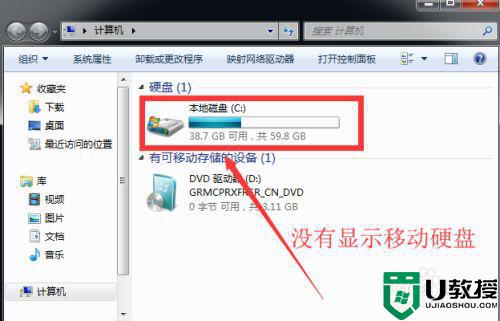
2、右键【计算机】,选择【管理】进去
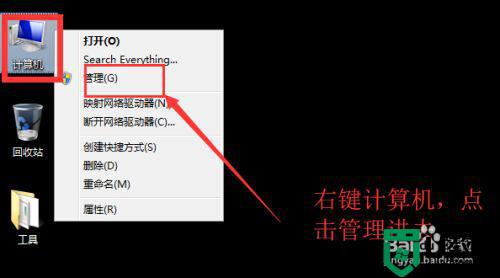
3、弹【管理】界面,点击【磁盘管理】
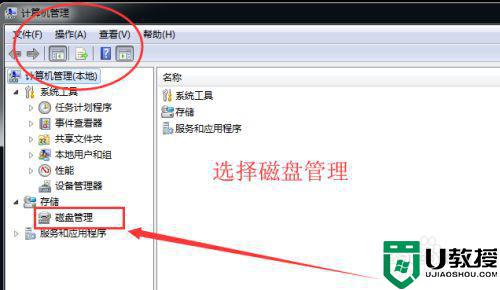
4、进到磁盘管理界面,一般可以看到硬盘情况,如果这里都没有只能说明硬盘坏掉了。如果确实有显示,那就右键【更改驱动器号和路径】
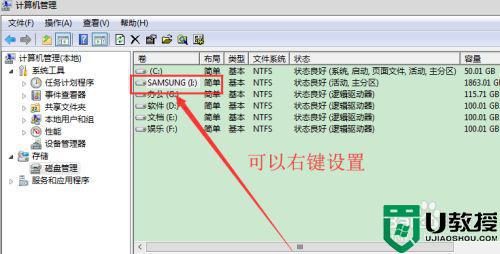
5、进到【更改驱动器号和路径】界面,点击更换一个盘符
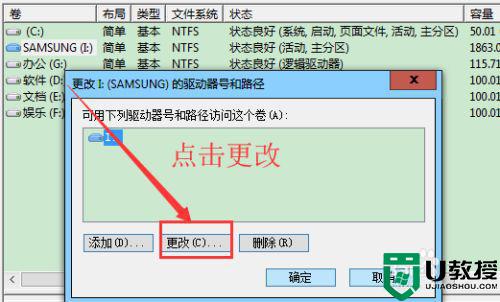
6、选择好后,点击确定,然后按【windows键】+【E键】回到资源管理器界面查看是否有显示。
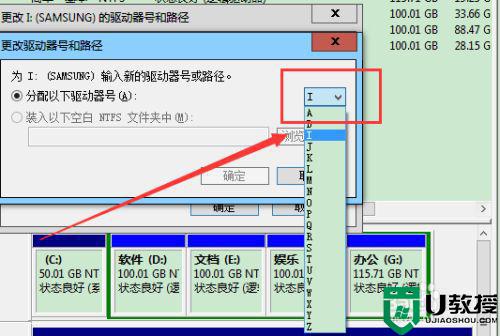
以上就是小编告诉大家的w7电脑不显示可移动磁盘处理方法了,碰到同样情况的朋友们赶紧参照小编的方法来处理吧,希望能够对大家有所帮助。
相关教程:
win7不显示桌面
w7可移动磁盘不显示怎么办 w7电脑不显示可移动磁盘处理方法相关教程
- win7系统的可移动磁盘打不开怎么办 电脑识别出了可移动磁盘但无法使用怎么解决
- win7系统的可移动磁盘打不开怎么办 电脑识别出了可移动磁盘但无法使用怎么解决
- win7不显示移动硬盘怎么办 windows7移动硬盘不显示怎么解决
- win7系统移动硬盘在电脑上不显示怎么办 win7电脑不显示移动硬盘怎么解决
- w7旗舰版磁盘管理里面没有移动磁盘选项如何解决
- win7插入移动硬盘电脑没显示怎么办 win7系统插上移动硬盘不显示解决教程
- 移动硬盘win7没有盘符怎么办 移动硬盘插win7上不显示盘符如何处理
- 移动硬盘h盘无法访问参数错误怎么办win7 win7移动硬盘显示参数错误无法访问如何处理
- w7磁盘清理失败怎么回事 win7磁盘清理不了的解决办法
- w7默认网关不可用怎么办 w7显示默认网关不可用解决方法
- Win11怎么用U盘安装 Win11系统U盘安装教程
- Win10如何删除登录账号 Win10删除登录账号的方法
- win7系统分区教程
- win7共享打印机用户名和密码每次都要输入怎么办
- Win7连接不上网络错误代码651
- Win7防火墙提示“错误3:系统找不到指定路径”的解决措施
热门推荐
win7系统教程推荐
- 1 win7电脑定时开机怎么设置 win7系统设置定时开机方法
- 2 win7玩魔兽争霸3提示内存不足解决方法
- 3 最新可用的win7专业版激活码 win7专业版永久激活码合集2022
- 4 星际争霸win7全屏设置方法 星际争霸如何全屏win7
- 5 星际争霸win7打不开怎么回事 win7星际争霸无法启动如何处理
- 6 win7电脑截屏的快捷键是什么 win7电脑怎样截屏快捷键
- 7 win7怎么更改屏幕亮度 win7改屏幕亮度设置方法
- 8 win7管理员账户被停用怎么办 win7管理员账户被停用如何解决
- 9 win7如何清理c盘空间不影响系统 win7怎么清理c盘空间而不影响正常使用
- 10 win7显示内存不足怎么解决 win7经常显示内存不足怎么办

